Asigurați-vă fișierele 3 alternative criptate Dropbox
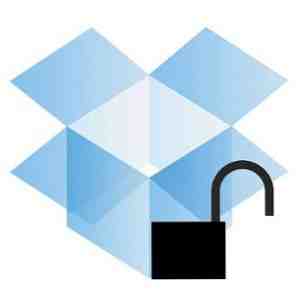
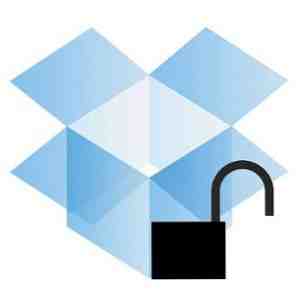
Dropbox a adus sincronizarea și stocarea fișierelor bazate pe nor, dar a fost împiedicată de probleme de securitate de înaltă calitate. În timp ce Dropbox a afirmat că angajații săi nu au putut accesa fișierele tale, acum ei pretind că angajații nu au permisiunea de a-ți vizualiza fișierele. În iunie 2011, Dropbox a lăsat ușa larg deschisă și oricine ar putea să se conecteze în orice cont fără a-și cunoaște parola timp de aproape patru ore.
Sigur, dacă folosiți doar Dropbox pentru a împărtăși cele mai recente imagini lolcat cu prietenii, securitatea nu contează. Dar îți asumi un risc prin stocarea datelor sensibile în Dropbox. Din fericire, aveți o altă opțiune - un serviciu alternativ care vă asigură fișierele cu criptare și decriptare locală. Criptarea păstrează fișierele dvs. private, depășind hackerii și împiedicând angajații necinstiți să se uite în jur.
Majoritatea serviciilor, inclusiv Dropbox, pretind că oferă o formă de criptare. Aceste servicii transferă fișierele dvs. printr-o conexiune criptată și le stochează într-o formă criptată. Unele servicii chiar promovează acest lucru “militare de criptare.” Problema este că serviciul însuși poate decripta fișierele fără ajutorul dvs. Alternative, cum ar fi SpiderOak, Wuala și TeamDrive, criptează fișierele pe propriul calculator înainte de a le trimite pe Internet; serviciul primește doar o bucată de date necifrabile, criptate.
SpiderOak
SpiderOak mărci în sine ca un serviciu securizat de backup online. Acesta generează chei de criptare din parola pe care o furnizați; parola dvs. SpiderOak niciodată nu părăsește computerul. Nici angajații SpiderOak nu vă pot accesa fișierele.
Spre deosebire de Dropbox, SpiderOak nu are propriul dosar de sincronizare - în schimb, puteți personaliza folderele care utilizează SpiderOak. SpiderOak oferă backup pentru categorii comune de fișiere în mod prestabilit, dar puteți de asemenea să faceți clic pe “Avansat” și selectați folderele specifice. SpiderOak urmărește folderele selectate și actualizează automat contul dvs. SpiderOak cu orice fișiere noi sau modificate.
Oarecum confuz, backup-urile și sincronizarea sunt funcții separate în SpiderOak. După copierea de rezervă a fișierelor din fila Back Up, trebuie să faceți clic pe fila Sincronizare și să creați o sincronizare nouă. Dacă creați o copie de rezervă fără a crea o sincronizare, SpiderOak vă face doar backup online și nu vă sincronizează cu celelalte computere.
La fel ca Dropbox, SpiderOak oferă 2 GB de spațiu liber. Puteți obține un gigabyte suplimentar pentru fiecare prieten pe care îl referi, până la un total de 50 GB.
Wuala
Wuala, un serviciu de la compania de producție de stocare a datelor LaCie, are o securitate similară. Wuala criptează, de asemenea, fișierele la nivel local și nu vă trimite parola în rețea.
Wuala apare ca o unitate de rețea după ce o instalați. Unitatea funcționează la fel ca dosarul dvs. Dropbox - toate fișierele adăugate la acesta sunt salvate automat în contul dvs. Wuala și sincronizate cu celelalte computere.
Wuala include, de asemenea, o aplicație desktop pentru gestionarea fișierelor. Se sincronizează numai fișierele de pe unitatea Wuala în mod prestabilit, dar puteți sincroniza un alt folder făcând clic pe butonul Nou meniu din bara de instrumente și selectând Sync.
Wuala include 2 GB de spațiu liber, dar puteți obține până la 5 GB total. Trebuie doar să faceți clic pe meniul Fișier din Wuala și să selectați Invitați persoanele pe care le cunoașteți; fiecare prieten pe care îl invitați scorurile dvs. încă 250 MB.
TeamDrive
Echipamentul TeamDrive se concentrează pe o colaborare sigură, dar îl puteți utiliza și pentru a sincroniza fișiere între propriile dvs. dispozitive. TeamDrive utilizează “spații,” foldere pe care le susține online și sincronizează între dispozitive. Puteți să faceți clic pe butonul Creați din bara de instrumente a ferestrei TeamDrive pentru a crea un spațiu nou.
TeamDrive automat “invitatiile” celelalte dispozitive atunci când creați un spațiu nou, dând dispozitivului permisiunea de a accesa spațiul. Doar conectați-vă la TeamDrive pe alte computere pentru a vă accesa fișierele. De asemenea, puteți invita alte persoane într-un spațiu, ceea ce le oferă acces la fișierele spațiului. Fiecare spațiu este stocat într-o formă criptată online; numai dispozitivele pe care le invitați pot decripta și accesa fișierele spațiului.
Echipamentul TeamDrive include de asemenea 2 GB de spațiu de stocare gratuit. Spre deosebire de SpiderOak și Wuala, acesta nu are un program de referire, deci tot ce obțineți, dacă nu sunteți dispuși să plătiți pentru mai mult.
Concluzie
Ca și în cazul întregului software, există un element de încredere implicat. Încă introduceți parola în aplicație, deci aveți încredere în serviciu să se comporte conform promisiunilor. Dacă sunteți îngrijorat de acest lucru, puteți cripta fișierele sensibile în loc să vă bazați pe programul dvs. de sincronizare.
De asemenea, puteți utiliza în continuare Dropbox dacă preferați; doar criptați fișierele dvs. sensibile înainte de a le adăuga în folderul Dropbox. Multe programe pot cripta fișiere Cele mai bune 5 moduri de a cripta cu ușurință și rapid fișierele înainte de a le trimite prin e-mail [Windows] Cele 5 moduri cele mai bune de a cripta cu ușurință și rapid fișierele înainte de expedierea acestora [Windows] La începutul acestui an, am fost confruntat cu o situație în care am avut un scriitor care lucra pentru mine în străinătate în China, unde eram amândoi siguri că toate comunicările prin e-mail erau monitorizate. Eu ... Citește mai mult, dar va trebui să le decriptați înainte de a le citi. Criptarea și decriptarea propriilor fișiere poate fi un hassle, astfel încât această soluție funcționează cel mai bine pentru copii de rezervă pe care nu le accesați foarte des.
Explorați mai multe despre: Cloud Computing, Cloud Storage, Dropbox, Criptare.


